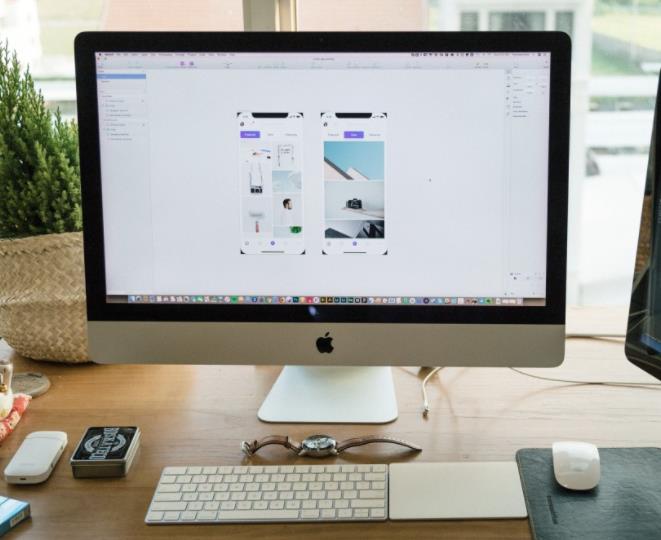开机启动项是指在电脑启动时自动运行的应用程序或服务。电脑开机启动项数量过多会降低电脑的启动速度,甚至导致系统崩溃。因此,及时关闭不必要的开机启动项非常重要,本文将介绍几种关闭电脑开机启动项的方法。
1.使用系统配置工具
按下Win+R键打开运行窗口,在窗口中输入“msconfig”命令,打开系统配置工具。在工具的“启动”选项卡中,勾选需要关闭的开机启动项,然后点击“应用”及“确定”按钮即可。
2.使用任务管理器
使用Ctrl+Shift+Esc快捷键打开任务管理器,在任务管理器的“启动”选项卡中,可以查看所有的开机启动项。右键点击不必要的开机启动项,选择“禁用”即可。
3.使用第三方工具
有一些第三方工具可以帮助我们关闭电脑开机启动项,比如CCleaner、Autoruns等软件,这些软件操作简便,推荐使用。
4.关闭不必要的服务
除了关闭开机启动项,我们还可以关闭不必要的服务,以减少系统开机时间和资源占用。按下Win+R键打开运行窗口,输入“services.msc”命令,打开“服务”管理器,右键点击需要关闭的服务,选择“属性”,将其设置为“手动”启动即可。
5.清理注册表
有些软件启动后会将其添加到系统注册表中,因此删除不必要的注册表项也可以加快系统启动速度。但是在清理注册表时,一定要非常小心,避免误删重要的注册表项。
6.卸载不必要的软件
如果不需要的软件太多,建议卸载不必要的软件,以减少电脑开机时启动的软件数量。同时,卸载软件也可以释放硬盘空间和系统资源。
总之,及时关闭不必要的电脑开机启动项,可以提高系统启动速度,减少系统资源占用,提高电脑的性能。以上介绍的方法,选择一种或几种合适的方式,可以方便地关闭电脑开机启动项。